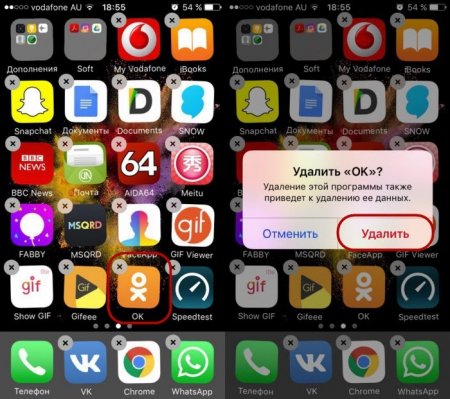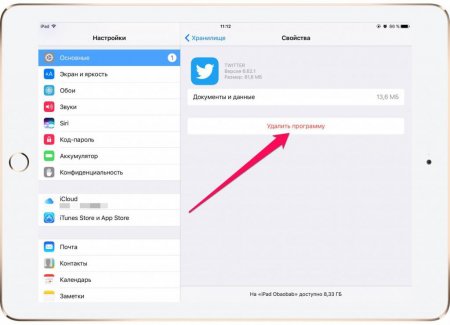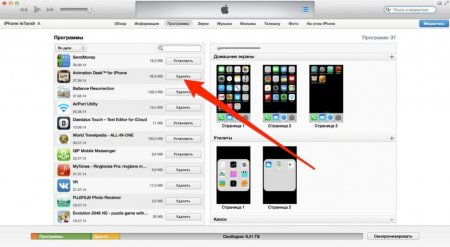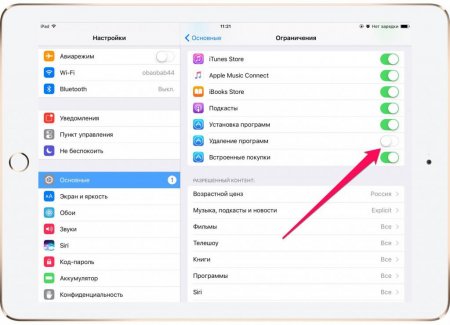Вернуться назад
Распечатать
Як видалити додаток з айфона: 3 способи
Айфон по праву вважається смартфоном з самим простим і інтуїтивним інтерфейсом. Як працювати з цим гаджетом, можна легко розібратися і без докладної інструкції. Однак деякі процедури все ж викликають утруднення у користувачів, які нещодавно стали власниками такого апарату. Наприклад, як видалити додаток з айфона? Відповіді на це питання ми і присвятимо матеріал. Рекомендації також будуть корисні для власників айпадів і iPod touch.
А ось і алгоритм дій: Перейдіть на робочому столі в "Налаштування", потім розділ "Основні". Перегорніть до "Використання сховища". Тапніте на пункт "Управління". Перед вами з'явиться список з усіма додатками, які встановлені на ваш гаджет. Навпроти найменування - обсяг пам'яті, займаний програмою. Як видалити додаток з айфона? Натисніть на той, який ви маєте намір стерти. У вікні тапніте на "Видалити програму". У спливаючому діалоговому хмарці підтвердіть це дія. Деякі користувачі скаржаться, що у "Використанні сховища" часом відображаються не всі встановлені на гаджет програми. Проблема вирішується просто: перегорніть сторінку до кінця і натисніть на напис "Показати всі програми".
Отже, як видалити додаток з айфона 6 s, 758 та ін.: Через USB-кабель підключіть свій гаджет до комп'ютера. Запустіть на ПК iTunes. Натисніть на вкладку керування мобільним девайсом - значок телефону у верхній частині вікна програми. У правій стороні екрану "Айтюнс" клацніть на "Програми". На основному вікні з'явиться розкладка робочого столу вашого смартфона. Виберіть той екран, на якому розташоване додаток, виявилося непотрібним. Наведіть курсор мишки на значок цієї програми. В куточку з'явиться хрестик видалення. Клікніть на нього - додаток зникне. Але будьте уважні: таким способом програма стирається без підтвердження безповоротно! На закінчення редагування натисніть кнопку "Готово" внизу екрану. Після синхронізації з гаджетом додаток піде з нього.
Якщо це не допомогло, то проблема може бути у встановлених обмеженнях: Зайдіть в "Налаштування". Потім - розділ "Основні". Тапніте на "Обмеження". Введіть пароль до пристрою. Навпроти "Видалення програм" в наступному вікні перемістіть тумблер в активну (зелене, а не безбарвне) положення. А тепер спробуйте ще раз. Ось ми і розібрали всі способи видалення додатків з "яблучних" гаджетів. Будь-яку програму можна відновити назад з "Покупок" в App Store, якщо ви не приховали її там зазначеним нами способом. Але будьте уважні: стираючи додаток, ви безповоротно видалити дані, що зберігаються в ньому!
Спосіб №1: на робочому столі
Як видалити додаток з айфона будь-якої версії? Першим запропонуємо вам найбільш зручний, простий і поширений спосіб. Отже, інструкція: Розблокувати пристрій або натисніть на клавішу "Додому". Перед вами відкриється робочий стіл - екран з іконками додатків. Знайдіть значок тієї програми, яку ви хочете видалити, і утримуйте його пальцем. У результаті цього всі іконки на екрані почнуть тремтіти, а в їх куточках з'являться характерні хрестики видалення. Тепер можна опускати палець. Як видалити додаток з айфона? Натисніть на хрестик у куточку значка тієї програми, від якої ви хочете позбутися. У спливаючому діалоговому вікні підтвердіть дію, натиснувши на "Видалити" (якщо ви передумали або помилилися, то тапніте на "Скасувати"). Будьте уважні, програма відразу зникне не тільки з робочого столу, але і з пам'яті гаджета! Поки іконки знаходяться в режимі редагування (тремтять і позначені хрестиками), ви можете стерти і інші непотрібні програми. Все готово? Тоді виходимо з редагування простим натисканням на кнопку "Додому". Ось ми і розібрали, як видалити додаток з айфона першим способом. До речі, таким методом на пристрої з версією iOS 10 і вище ви можете прати не тільки самостійно завантажені, але і передвстановлені стандартні програми. Якщо вони вам знадобляться, то їх легко можна скачати з "Апп Стор.Спосіб №2: через меню налаштувань
Продовжуємо розповідати, як видалити додаток з айфона. Цей спосіб хороший тим, що перед стиранням тієї чи іншої програми ви можете також побачити, скільки місця в пам'яті гаджета вона займає.А ось і алгоритм дій: Перейдіть на робочому столі в "Налаштування", потім розділ "Основні". Перегорніть до "Використання сховища". Тапніте на пункт "Управління". Перед вами з'явиться список з усіма додатками, які встановлені на ваш гаджет. Навпроти найменування - обсяг пам'яті, займаний програмою. Як видалити додаток з айфона? Натисніть на той, який ви маєте намір стерти. У вікні тапніте на "Видалити програму". У спливаючому діалоговому хмарці підтвердіть це дія. Деякі користувачі скаржаться, що у "Використанні сховища" часом відображаються не всі встановлені на гаджет програми. Проблема вирішується просто: перегорніть сторінку до кінця і натисніть на напис "Показати всі програми".
Спосіб №3: через iTunes
Як смартфонів, так і з планшетів, плеєрів компанії Apple можна стерти програми за допомогою програми iTunes, яке попередньо встановлюється на комп'ютер або ноутбук. Метод досить простий.Отже, як видалити додаток з айфона 6 s, 758 та ін.: Через USB-кабель підключіть свій гаджет до комп'ютера. Запустіть на ПК iTunes. Натисніть на вкладку керування мобільним девайсом - значок телефону у верхній частині вікна програми. У правій стороні екрану "Айтюнс" клацніть на "Програми". На основному вікні з'явиться розкладка робочого столу вашого смартфона. Виберіть той екран, на якому розташоване додаток, виявилося непотрібним. Наведіть курсор мишки на значок цієї програми. В куточку з'явиться хрестик видалення. Клікніть на нього - додаток зникне. Але будьте уважні: таким способом програма стирається без підтвердження безповоротно! На закінчення редагування натисніть кнопку "Готово" внизу екрану. Після синхронізації з гаджетом додаток піде з нього.
Приховування додатків з App Store
Багатьох читачів цікавить, як видалити віддалені програми з айфона. Адже після того як ви зітрете його, воно продовжить відображатися в Покупках" вашого профілю в "Апп Стор. Щоб програма не "світилася" ніде, потрібно зробити наступне: Зайдіть в App Store. У вкладці "Сьогодні" тапніте на значок свого профілю в правому верхньому куті. Перейдіть до "Купівлі". Знайдіть у списку віддалене додаток. Свайпните рядок з ним вліво - з'явиться червона кнопка "Сховати". Натисніть на неї - додаток повністю видалено!Якщо програма не видаляється
Якщо після застосування одного з представлених методів програма так і не стерлася, то справа може бути в системну помилку. Вихід - перезавантажити гаджет і спробувати ще раз.Якщо це не допомогло, то проблема може бути у встановлених обмеженнях: Зайдіть в "Налаштування". Потім - розділ "Основні". Тапніте на "Обмеження". Введіть пароль до пристрою. Навпроти "Видалення програм" в наступному вікні перемістіть тумблер в активну (зелене, а не безбарвне) положення. А тепер спробуйте ще раз. Ось ми і розібрали всі способи видалення додатків з "яблучних" гаджетів. Будь-яку програму можна відновити назад з "Покупок" в App Store, якщо ви не приховали її там зазначеним нами способом. Але будьте уважні: стираючи додаток, ви безповоротно видалити дані, що зберігаються в ньому!